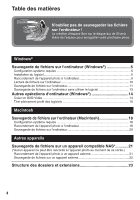JVC GZ MG555 Software Guide - Page 33
Raccordement de l'appareil photo à l'ordinateur
 |
UPC - 046838030406
View all JVC GZ MG555 manuals
Add to My Manuals
Save this manual to your list of manuals |
Page 33 highlights
Raccordement de l'appareil photo à l'ordinateur Préparation : Réglez la molette Alimentation/Mode sur OFF. Connecteur USB Connecteur CC Câble USB Adaptateur CA Prise de sortie CA Connecteur USB REMARQUE Lorsque le câble USB est branché, la mise sous tension ou hors tension de l'appareil photo provoque un dysfonctionnement de l'ordinateur. Raccordez l'appareil photo directement à l'ordinateur, sans passer par le concentrateur. N'utilisez pas un prolongateur de câble USB. L'enregistrement d'un type de fichier incorrect sur un support d'enregistrement, ou la suppression de fichiers ou de dossiers d'un support d'enregistrement peut poser des problèmes lors du fonctionnement de l'appareil photo. S'il est nécessaire de supprimer un fichier d'un support d'enregistrement, faites-le à partir de l'appareil photo. Par ailleurs, veuillez ne pas déplacer ou renommer des dossiers et des fichiers sur le support depuis l'ordinateur. Ne jamais débrancher le câble USB lorsque le voyant d'accès/recharge de l'appareil photo est allumé ou clignotant. Une fois l'utilisation terminée Suivez toujours la procédure ci-dessous pour déconnecter l'appareil photo ou pour mettre l'appareil photo ou l'ordinateur hors tension. Autrement vous risquez d'endommager l'appareil photo et l'ordinateur. A Vérifiez que le voyant d'accès/recharge de l'appareil photo n'est ni allumé, ni clignotant. Si le voyant d'accès/recharge est allumé ou clignote, attendez qu'il s'éteigne avant de continuer. B Double-cliquez sur l'icône [Supprimer le périphérique en toute sécurité] ou [Déconnecter ou éjecter le matériel] dans la barre d'état. C Sélectionnez [USB Mass Storage Device] ou [USB Disk], puis cliquez sur [Arrêter]. D Cliquez sur [OK]. Le nom du modèle dépend de l'appareil photo raccordé. E Débranchez le câble USB. F Mettez l'appareil photo et l'ordinateur hors tension. 9 FRANÇAIS